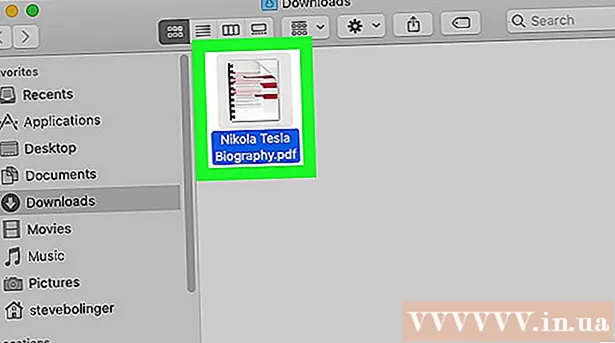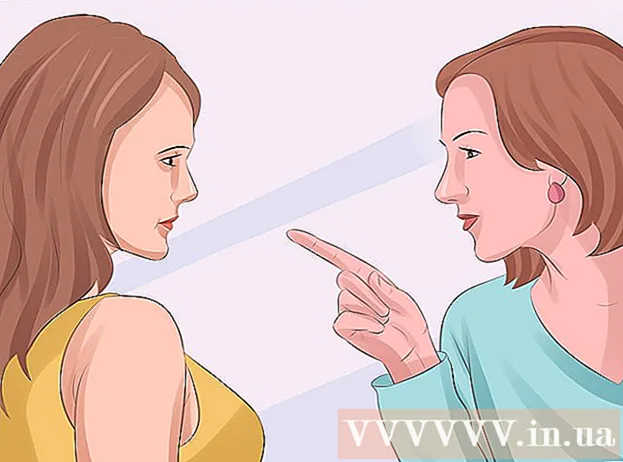Autor:
Virginia Floyd
Data De Criação:
10 Agosto 2021
Data De Atualização:
1 Julho 2024

Contente
1 Criar uma nova pasta. Para simplificar, chame-o de WINXP e coloque-o no diretório raiz de sua unidade local. Este artigo presume que você o criou em “C: WINXP ”. Esta pasta conterá temporariamente os arquivos de instalação do Windows. 2 Copie os arquivos de instalação. Para criar um disco inicializável a partir da pasta do Windows, você precisará localizar a pasta i386 no computador. Você o encontrará na pasta principal do Windows. Normalmente, está localizado em “C: i386 ”.
2 Copie os arquivos de instalação. Para criar um disco inicializável a partir da pasta do Windows, você precisará localizar a pasta i386 no computador. Você o encontrará na pasta principal do Windows. Normalmente, está localizado em “C: i386 ”. - Copie-o para a pasta WINXP que você criou na primeira etapa. Certifique-se de copiar e não mover arquivos. Para fazer isso, clique com o botão direito na pasta i386 e selecione "Copiar". Abra a pasta WINXP, clique com o botão direito na janela e selecione Colar. A cópia dos arquivos começa. Dependendo da velocidade do seu computador, a cópia pode levar vários minutos.
- Após a conclusão da cópia, você verá a pasta i386 na pasta WINXP. O diretório agora deve ser semelhante a “C: WINXP i386 ”.
 3 Crie um arquivo de texto do Windows. Abra a pasta WINXP e clique com o botão direito do mouse na janela.Selecione Novo e Documento de texto no submenu. Você terá um novo arquivo de texto na pasta WINXP. Em um novo documento de texto, digite "Windows" sem aspas e adicione um espaço depois. Pressione Enter uma vez.
3 Crie um arquivo de texto do Windows. Abra a pasta WINXP e clique com o botão direito do mouse na janela.Selecione Novo e Documento de texto no submenu. Você terá um novo arquivo de texto na pasta WINXP. Em um novo documento de texto, digite "Windows" sem aspas e adicione um espaço depois. Pressione Enter uma vez. - Clique em "Salvar" e nomeie o arquivo como "WIN51". Adicione aspas para garantir que o arquivo seja salvo sem a extensão.
 4 Crie cópias adequadas. Dependendo da versão do Windows instalada, você precisará de diferentes cópias do arquivo que acabou de criar. Todos os arquivos criados devem estar na pasta WINXP.
4 Crie cópias adequadas. Dependendo da versão do Windows instalada, você precisará de diferentes cópias do arquivo que acabou de criar. Todos os arquivos criados devem estar na pasta WINXP. - XP Home: Faça uma cópia do arquivo com o nome WIN51IC.
- XP Home SP1: Copie o arquivo anterior e crie outro chamado WIN51IC.SP1.
- XP Home SP2: Copie o arquivo anterior e crie outro chamado WIN51IC.SP2.
- XP Home SP3: Copie o arquivo anterior e crie outro chamado WIN51IC.SP3.
- XP Professional: Copie o arquivo original e nomeie-o como WIN51IP.
- XP Professional SP1: Copie o arquivo anterior e crie outro chamado WIN51IP.SP1.
- XP Professional SP2: Copie o arquivo anterior e crie outro chamado WIN51IP.SP2.
- XP Professional SP3: Copie o arquivo anterior e crie outro chamado WIN51IP.SP3.
 5 Baixe o service pack mais recente. Se você atualizou o Windows XP com um novo service pack pelo menos uma vez, também precisará atualizar a pasta de instalação. Mesmo se o service pack já estiver instalado, ele não estará no arquivo de instalação que você possui.
5 Baixe o service pack mais recente. Se você atualizou o Windows XP com um novo service pack pelo menos uma vez, também precisará atualizar a pasta de instalação. Mesmo se o service pack já estiver instalado, ele não estará no arquivo de instalação que você possui. - Baixe o instalador do service pack do site oficial da Microsoft. Certifique-se de baixar o service pack mais recente instalado. Este artigo presume que você instalará o SP3. Renomeie o arquivo baixado para XPSP3.EXE e coloque-o no diretório raiz de sua unidade C: para que você possa encontrá-lo mais facilmente.
- Abra um prompt de comando. Abra Iniciar e selecione Executar. Digite "cmd" no campo que aparece e pressione Enter. Um prompt de comando será aberto. Digite o seguinte comando e pressione Enter.C: XPSP3.EXE / integrate: C: XPSETUP
Método 2 de 2: Grave o disco de instalação
 1 Baixe o setor de inicialização do Windows. Você pode baixar o setor de inicialização do Windows legalmente e gratuitamente de várias fontes na Internet. Certifique-se de baixá-lo de uma fonte confiável e também de baixar o setor de inicialização do Windows XP com o idioma correto.
1 Baixe o setor de inicialização do Windows. Você pode baixar o setor de inicialização do Windows legalmente e gratuitamente de várias fontes na Internet. Certifique-se de baixá-lo de uma fonte confiável e também de baixar o setor de inicialização do Windows XP com o idioma correto. - Coloque a imagem do setor de inicialização na raiz da unidade C :. Geralmente é denominado w2ksect.bin. Será necessário ao gravar o disco de instalação.
 2 Baixe e instale o ImgBurn. Existem muitos programas gratuitos que permitem criar discos inicializáveis. Este artigo presume que você usará ImgBurn. Antes de iniciar a gravação, você precisa fazer algumas configurações do programa.
2 Baixe e instale o ImgBurn. Existem muitos programas gratuitos que permitem criar discos inicializáveis. Este artigo presume que você usará ImgBurn. Antes de iniciar a gravação, você precisa fazer algumas configurações do programa.  3 Personalize o programa. Abra ImgBurn e mude para o modo Compilar. Na janela pop-up, escolha se deseja gravar um disco em branco ou criar uma imagem dele no disco rígido.
3 Personalize o programa. Abra ImgBurn e mude para o modo Compilar. Na janela pop-up, escolha se deseja gravar um disco em branco ou criar uma imagem dele no disco rígido. - Arraste a pasta WINXP para a janela ImgBurn.
- Selecione a guia "Opções". Mude o sistema de arquivos para ISO9660 + Joliet. Certifique-se de que Recurse Subdirectories esteja selecionado.
- Abra a guia "Avançado" e, em seguida, abra a guia "Disco inicializável". Marque a caixa ao lado de "Tornar a imagem inicializável". Selecione a opção "Nenhum" na primeira lista suspensa. Clique no ícone de navegação da pasta abaixo e selecione o arquivo w2ksect.bin que você baixou anteriormente. Altere o parâmetro "Setores a carregar" de 1 para 4.
 4 Clique no botão Gravar / Ler. Aceite as alterações feitas na etapa anterior. Digite qualquer título para o seu disco. O processo de gravação começa. O tempo que esse processo leva dependerá inteiramente da velocidade de gravação da unidade de CD. Assim que o processo for concluído, o CD funcionará como um disco de instalação normal do Windows XP.
4 Clique no botão Gravar / Ler. Aceite as alterações feitas na etapa anterior. Digite qualquer título para o seu disco. O processo de gravação começa. O tempo que esse processo leva dependerá inteiramente da velocidade de gravação da unidade de CD. Assim que o processo for concluído, o CD funcionará como um disco de instalação normal do Windows XP.
Pontas
- Defina exatamente as mesmas configurações de ImgBurn de nossas dicas. Se estiver usando um programa diferente, você precisará fazer configurações semelhantes para criar um disco de instalação funcional.